時々、特別な状況下でWindows 10 PCでmacOSにアクセスする必要があります。Macを購入するのが最も直接的な解決策であり、信頼性も高いです。しかし、これは最も高価な選択肢でもあります。予算が厳しい場合で、テストやその他の目的でmacOS環境を構築したい場合は、VirtualBoxやVMware Work Stationなどの仮想マシンソフトウェアの助けを借りて簡単に行うことができます。この記事では、Windows 10 PC上でmacOS Big Sur(macOSの最新バージョン)仮想マシンをインストールするための2つの異なる方法を共有します。
方法1:VirtualBoxを使用してWindows 10 PCにmacOS Big Surをインストール
VirtualBoxは完全に無料でクロスプラットフォームの仮想マシンソフトウェアであり、Windows、macOS、Linuxで動作します。Windows、macOS、Linux、Unix、Solarisなど、すべての主要なゲストOSをサポートしています。これは、すべての人気のあるデスクトッププラットフォームで任意の仮想マシンを構築できることを意味します。Windows 10 PC上でmacOS Big Sur仮想マシンを作成するための第一選択肢です。Windows 10 PCにmacOS Big Surをインストールするには、2つの段階が関与しています。
第1段階:VirtualBoxの設定
ステップ1:Windows 10コンピュータにVirtualBoxをダウンロードしてインストールし、拡張パックも必ず持っていることを確認します。

ステップ2:コンピュータでVirtualBoxを起動し、新規ボタンをクリックします。その後、OS名をmacOS Big Surに設定し、さらにエキスパートモードボタンをクリックします。
ステップ3:次のウィンドウで、OS名、バージョンなどの詳細を入力します。RAMサイズを4GBに保ち、ハードドライブセクションにリストされている今すぐ仮想ハードドライブを作成を選択することも忘れないでください。
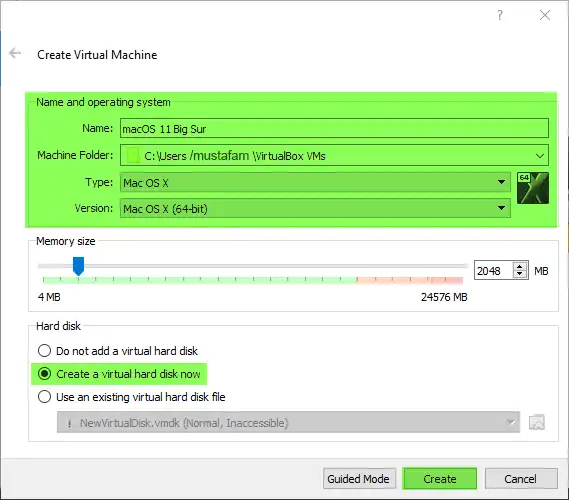
ステップ4:今、ウィンドウの下部にある作成ボタンをクリックします。macOS Big Sur DMGファイルをインポートします。まだ持っていない場合は、こちらからダウンロードしてください。メモリサイズを120GBに保つことを確認してください。
ステップ5: ハードディスクタイプのセクションに移動し、VHD(Virtual Hard Drive)を選択し、ストレージセクションにリストされている動的に割り当ても選択し、最後に作成ボタンをクリックします。
ステップ6: 今、新しく作成したVirtualBoxを選択し、設定アイコンをクリックします。 ストレージセクションに移動し、空をクリックし、さらにCDアイコンをクリックして、ドロップダウンメニューから仮想光学ディスクを選択/作成を選択します。
ステップ7: 今、追加ボタンをクリックして、その後、コンピューターからmacOS Big SurファイルをVirtualBoxにアップロードします。
ステップ8: その後、光学ドライブセクションに移動し、macOS Big SurをSATA Port 0として保持し、OKボタンをクリックし、さらにVirtualBoxを閉じます。
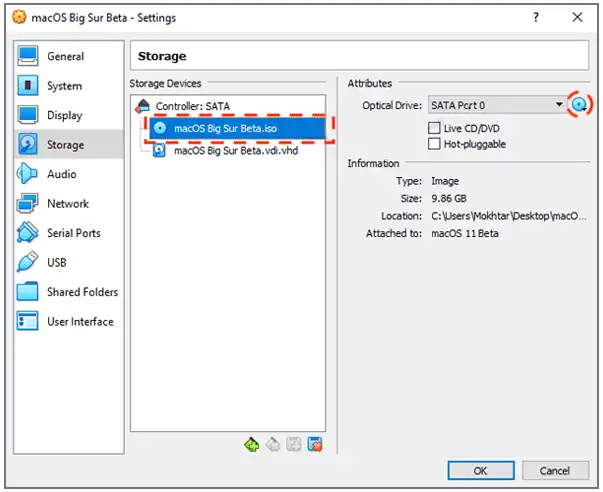
第2フェーズ:VirtualBoxでmacOS Big Surをインストール
今、Windows 10 PCでVirtualBox経由でmacOS Big Surをインストールする時が来ました。すべての手順は少し長いですが、忍耐を持って簡単に実行できます。
ステップ1: コンピューターでVirtualBoxを起動し、macOS Big Surを選択し、開始ボタンをクリックします。
ステップ2: すぐにAppleロゴが表示され、その後セットアップ画面が表示されます。言語を選択し、ウィンドウの右下にある矢印キーをクリックします。
ステップ3: 今、特集されているオプションからディスクユーティリティを選択し、続行ボタンをクリックします。 GUIDスキームを持つAPFSにVirtualBoxハードディスクを消去し、消去ボタンをクリックしてからディスクユーティリティウィンドウを閉じます。
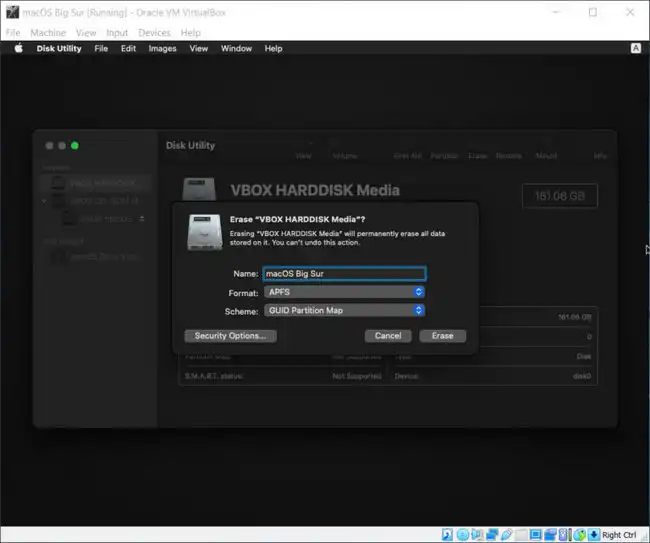
ステップ4: 今、macOSをインストールボタンをクリックし、続行ボタンをクリックします。先に進むには同意ボタンをクリックします。
ステップ5: その後、ディスクを選択し、インストールボタンをクリックします。 インストールプロセスには時間がかかりますが、完了するとBig Surセットアップページが画面に表示されます。
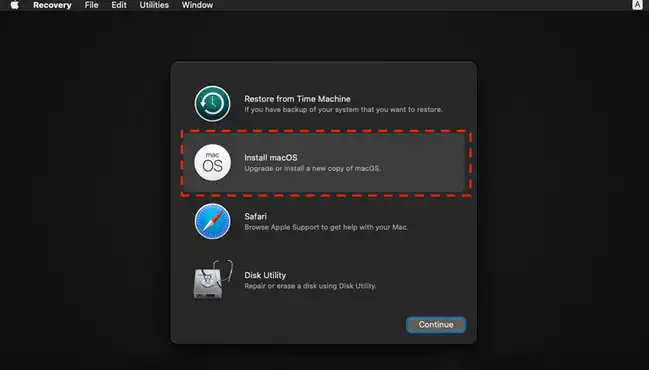
ステップ6: 国と地域を選択し、その後続行ボタンをクリックします。その後、書かれた言語と話された言語ウィンドウが開き、続行ボタンをクリックします。
ステップ7: アクセシビリティセクションを設定し、次にデータとプライバシーセクションに移動し、さらに続行ボタンをクリックします。その後、Migration Assistantページが画面に表示され、古いOSからデータを移行したくない場合は、Not Nowボタンをクリックしてこの方法をスキップします。
ステップ8: 今、Appleの資格情報でサインインし、今すぐ行いたくない場合は、後でセットアップボタンをクリックします。利用規約を読んで、同意ボタンをクリックします。その後、アカウント名とパスワードを提供してコンピューターアカウントを作成し、続行ボタンをクリックします。
ステップ9: 今、自分の利便性に合わせてテーマを選択し、続行ボタンをクリックします。以上です。VirtualBoxがすぐにセットアッププロセスを完了します。

この方法は、VirtualBoxソフトウェアを使用してWindows 10 PCにmacOS Big Surをインストールする手順を網羅しています。最も難しい部分は仮想マシンの設定です。そのためには非常に注意する必要があります。
方法2: VMwareを使用してWindows 10 PCにmacOS Big Surをインストールする
VMWare Workstationは、仮想マシンを作成するための別の人気のあるソフトウェアです。ただし、これはプレミアムソリューションなので支払いが必要です。これは、よく設計されたビジュアルインターフェースでmacOS Big SurをWindows 10に直接インストールできます。さらに、VirtualBoxでは利用できないより高度な機能と設定があります。この仮想マシンを定期的に使用し、十分な予算がある場合、VMWare Workstationはあなたのための最良の選択肢です。
ステップ1: VMWare Workstationをダウンロードして、公式ウェブサイトからコンピューターにインストールします。今、ダウンロードフォルダーを開き、VMWareファイルをダブルクリックしてインストールプロセスを開始します。
ステップ2: VMWare Workstationのウェルカムウィザードページで、2つのオプションが表示されます。おすすめのTypicalをクリックし、その後次へボタンをクリックします。

ステップ3: ハードウェア互換性セクションに移動し、ドロップダウンメニューからWorkstation 15.xを選択します。その後、次へボタンをクリックし、「後でオペレーティングシステムをインストールします」と選択します。
ステップ4: ゲストオペレーティングシステムのタイプを選択します。Apple macOS Xである必要があり、その後、仮想マシンに名前を付けます。次のページでは、プロセッサ番号を設定する必要があり、3または4に保つ必要があります。

ステップ5: 仮想マシンのメモリセクションに移動し、スライダーを4GBに設定します。その後、ディスクセクションに移動し、新しい仮想ディスクを作成し、サイズを100GBに保ちます。

ステップ6: 半分のところにいます。今、左パネルにリストされているCD/DVDアイコンをクリックし、参照ボタンをクリックし、macOS Big Surをアップロードし、OKボタンをクリックします。次に、VMXフォルダを開き、VMXファイルを検索し、メモ帳を使用して開きます。その後、以下にリストされているコードを挿入してファイルを保存します。
smc.version = "0"
ステップ7: VMWare Workstationを起動し、ディスクユーティリティセクションに移動します。ここでは、VirtualBoxセクションで説明したように仮想ドライブを消去する必要があります。その後、前の部分で行ったようにmacOS Big Surをインストールします。
要約
VirtualBoxとVMWare Workstationは、Windows PCにmacOS Big Surをインストールするのに役立つ2つの人気ツールです。VirtualBoxは無料ですが、設定がやや複雑です。また、ユーザーインターフェースはVMWare Workstationほど魅力的ではありません。たまに使用する場合はVirtualBoxで問題ありません。しかし、より良いユーザーエクスペリエンスを求め、定期的にVMを使用する場合は、VMWare Workstationの方が適しています。


